Typora配置图片上传图床
1.查看设置
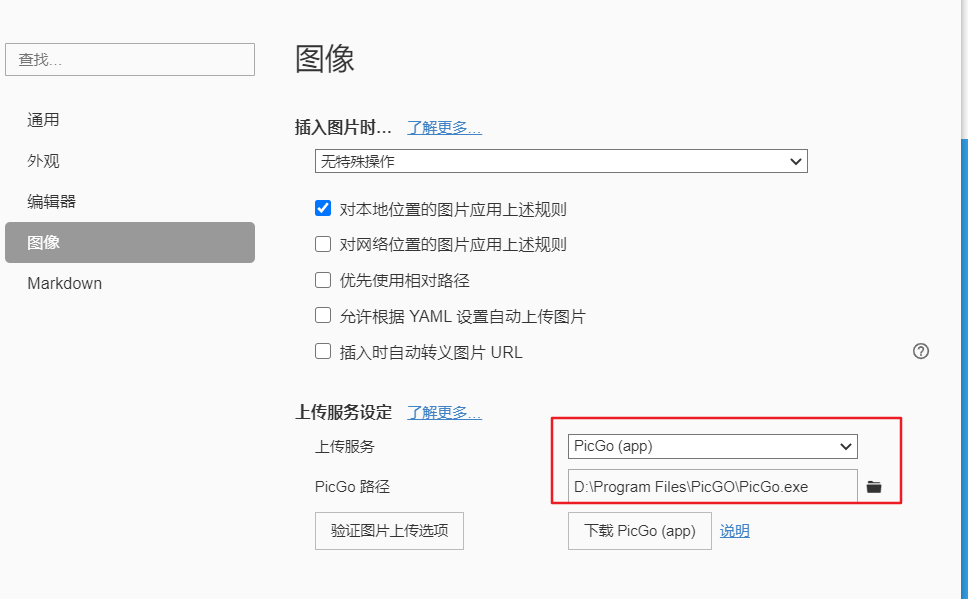
2.下载PicGO并且安装.推荐使用稳定版本2.2.2(2020年9月29日)
github地址:https://github.com/Molunerfinn/PicGo/releases/tag/v2.2.2
3.使用码云作为图床,(没有账号的先注册一个账号)
创建一个公开的仓库
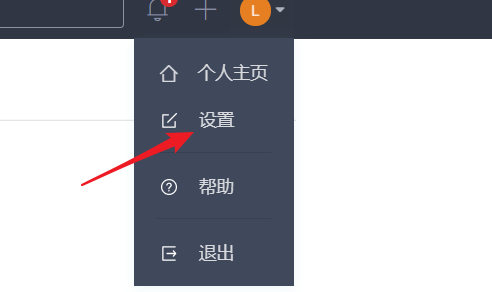
创建服务
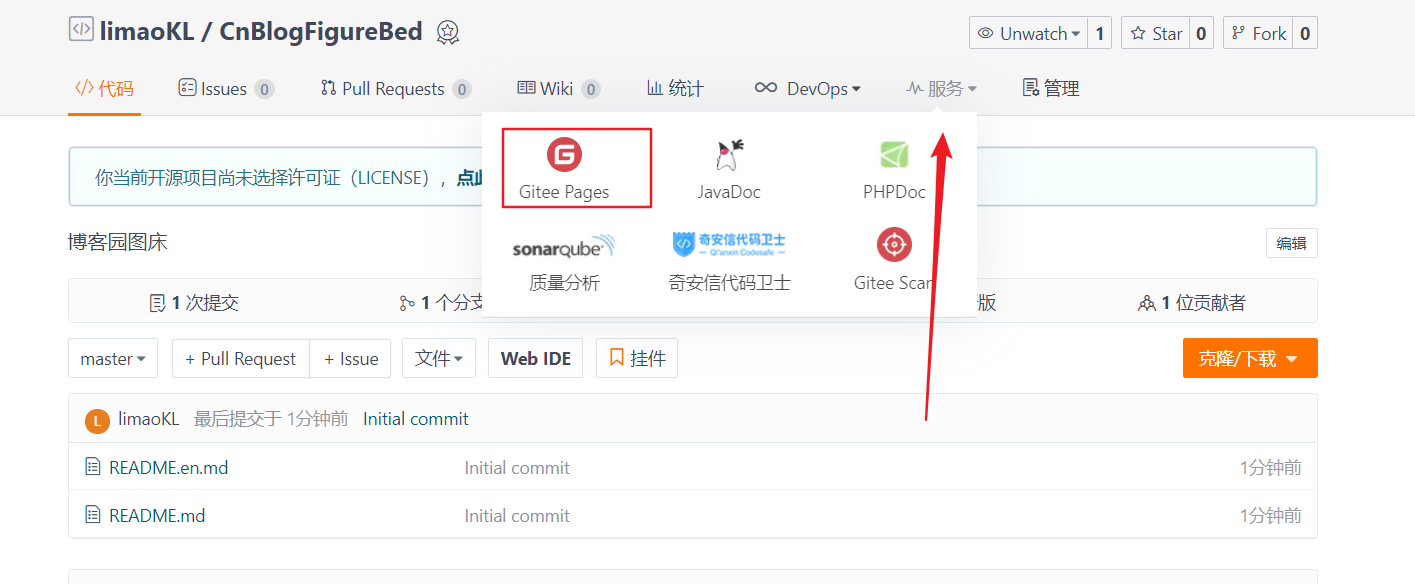
获取Token令牌
点击右上角进入个人设置
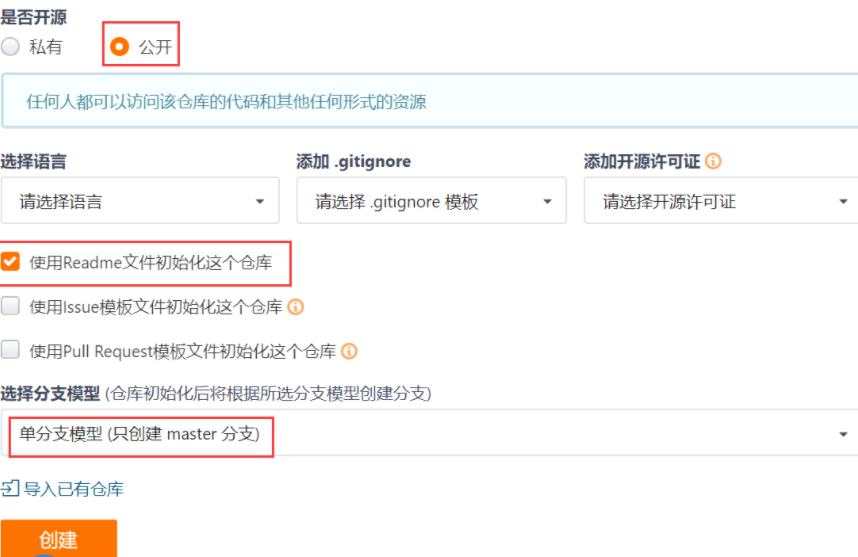
选择安全命令下的私人令牌
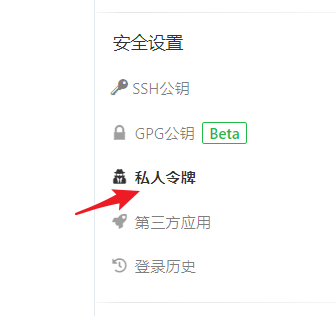
点击右上角生成新的令牌
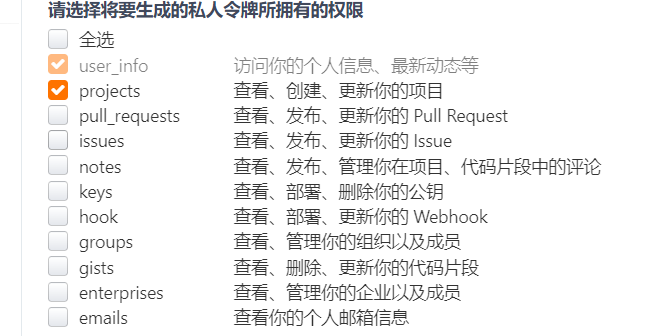
由于只作为图床使用,可以只用勾选部分权限

注意需要填写私人令牌描述
点击提交,输入账号密码,即可生成
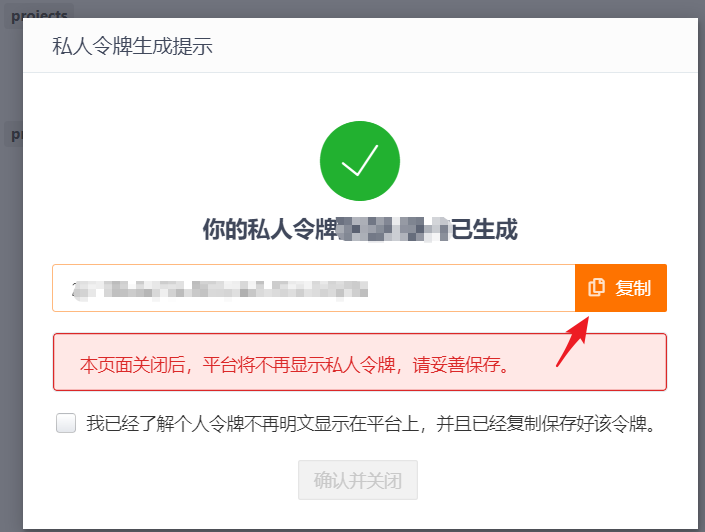
4.PicGo本地配置
由于下载的2.2.2稳定版本没有预设gitee图床,所以需要先在插件设置中下载安装插件,结果如图(已安装完成)
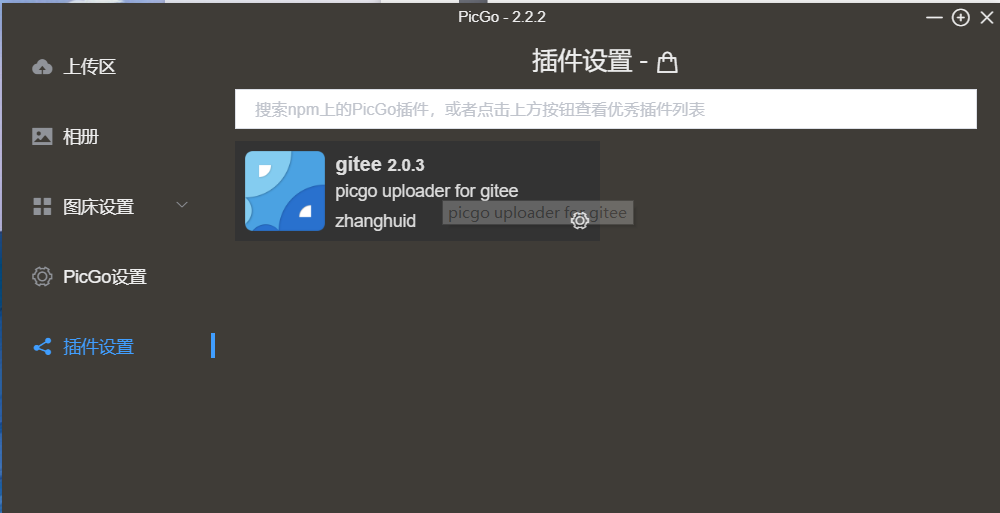
点击图床设置进入Gitee 图床的设置,结果如下
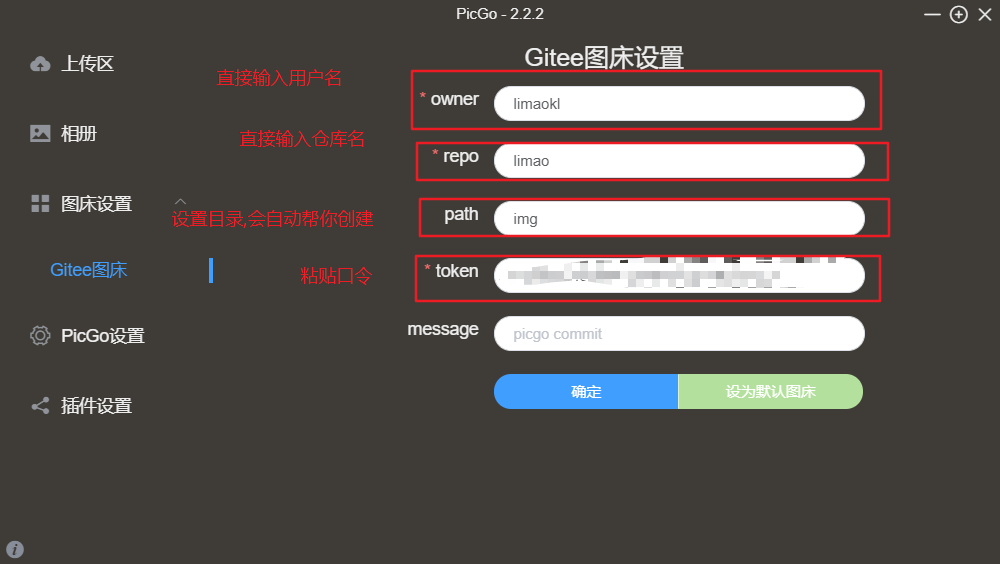
到此已经完成配置
如果出现错误,都可以在日志文件中找到错误信息
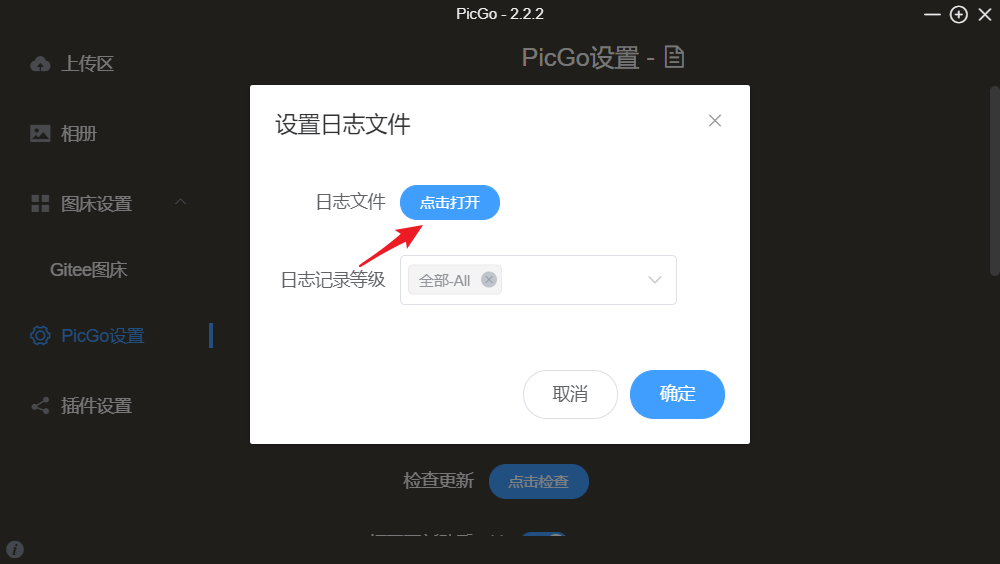
完结撒花!!!

本文暂时没有评论,来添加一个吧(●'◡'●)